آموزش ساخت دامنه در لوکال هاست
ساخت دامنه در لوکال هاست و امکان استفاده از دامنه مجازی در لوکال هاست وردپرس یکی از ویژگیهایی است تا کاربران بتوانندلوکال هاست وردپرس خود را با نام پوشه ایی که سایت را در آن نصب کرده اند در دسترس هست قادر باشند در قالب دامنه از آن استفاده کنند.
برای رفع هر گونه مشکل پیرامون سئو و وردپرس میتوانید با ما در ارتباط باشید ودر کلاس خصوصی ما شرکت کنیدرزرو کلاس خصوصی
در صورت داشتن هر گونه سوال و مشکل با شماره 77500359-021 تماس بگیرید.
آموزش افزودن دامنه به لوکال هاست
وقتی که اقدام به ساخت دامنه در لوکال هاست میکنیدهر زمانی که بخواهید به آدرس لوکال هاست خود بروید دیگر نیازی نیست که قبل از نام پوشه موردنظر عبارت localhost را وارد کنید .بلکه شما می توانید یک دامنه با نام و پسوند به طور مثال mramooz.comمشخص کنیدو هر موقع که این آدرس را در دامنه خود وارد کردید لوکال هاست وردپرس براتون بارگذاری میشود.برای اینکه امکان استفاده از دامنه در لوکال هاست فراهم شود باید یک virtual hostیا هاست مجازی ایجاد کنیدهاست مجازی علاوه بر این که امکان ایجاد دامنه مجازی در لوکال هاست وردپرس را به شما میدهد این امکان را هم فراهم می آورد تا سطح دسترسی برای ipهای محلی یعنی دستگاه هایی که به مودم شما متصل هستند را محدود کنیدتا با وارد کردن ای پی ها در مرورگر خود بتوانید لوکال هاست را مشاهده کنید.
ساخت virtual host در ومپ سرور
ابتدا لازمه به ویرایش فایل httpd.confمربوط به وپ سرور خودتون بپردازید.برای این کار می توانید به دوروش زیر عمل کنید وویرچوال هاست خود را در برنامه ومپ ایجادکنید.
روش اول:
در این روش می توانید از طریق پوشه apacheدر نرم افزار ومپ روی httpd.confکلیک کنید.
روش دوم:
با مراجعه به آدرس اصلی فایل که در صورت استفاده از ویندوز در مسیر (C:\wamp\bin\Apache#.#.#\conf\httpd.conf) قرار داره اقدام به ویرایش این فایل کنید.
صفحه ویرایشگر فایلhttpd.conf را با استفاده از نرمافزارهای ویرایشگر متن مانند نوتپد باز کنید در آن به دنبال عبارت LoadModule vhost_alias_module بگردید. همانند تصویر زیر پس از یافتن خط مورد نظر کاراکتر هشتگ (#) که در ابتدای آن قرار دارد را حذف کرده و فایل را ذخیره کنید.
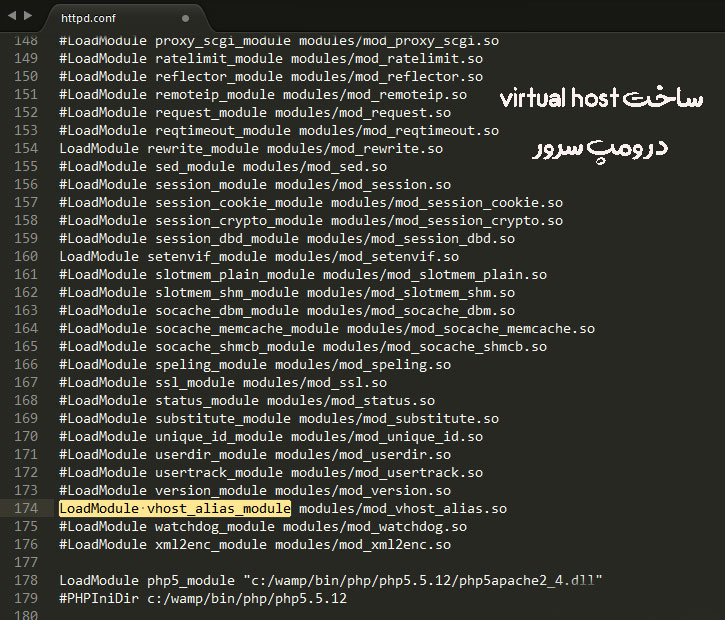
بهروزرسانی فایل پیکربندی virtual host
برای پیکربندی این فایل به مسیر C:\wamp\bin\Apache#.#.#\conf\extra\httpd-vhosts.conf در ویندوز خودتون برویدفایل httpd-vhosts.conf را برای ویرایش کردن باز کنید.
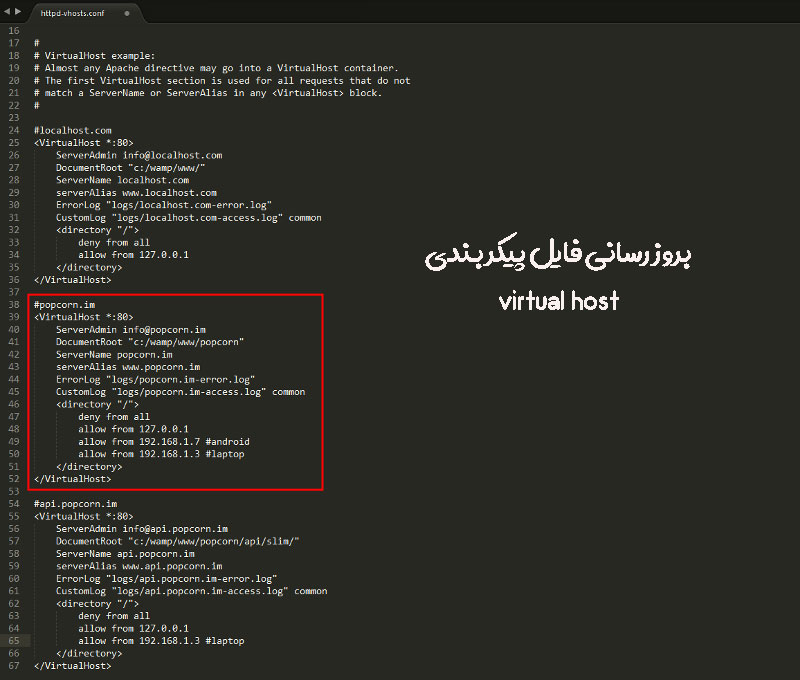
حالا همونطور که در تصویر مشاهده میکنید و در کادر قرمز رنگ هم مشخص شده به جای دامنه popcorn.im که در اینجا وارد شده نام دامنه دلخواه خود را قرار دهید.
ولی دقت کنید هنگام ساخت دامنه در لوکال هاست از دامنهای استفاده کنید که ثبت شده باشد، شما آن را در حالت لوکال مشاهده خواهید کرد و برای اینکه بخواهید به سایت انلاین دسترسی داشته باشید لازم است از محیط لوکال هاست خارج شوید تا بتوانید به سایت آنلاین وصل شوید. زیرا هر تغییراتی که اعمال کنید بر روی لوکال هاست صورت خواهد گرفت.
بهروزرسانی فایل Hosts
برای بهروزرسانی فایل hosts در سیستم عامل ویندوز به مسیر C:\Windows\System32\drivers\etc مراجعه کنید و سپس بر روی فایل مورد نظر راست کلیک کرده و گزینه Run As Administrator انتخاب کنید . سپس مانندتصویر زیر آیپی لوکال هاست و آدرس دامنه مجازی دلخواه خود را به لیست مورد نظر اضافه کنید.
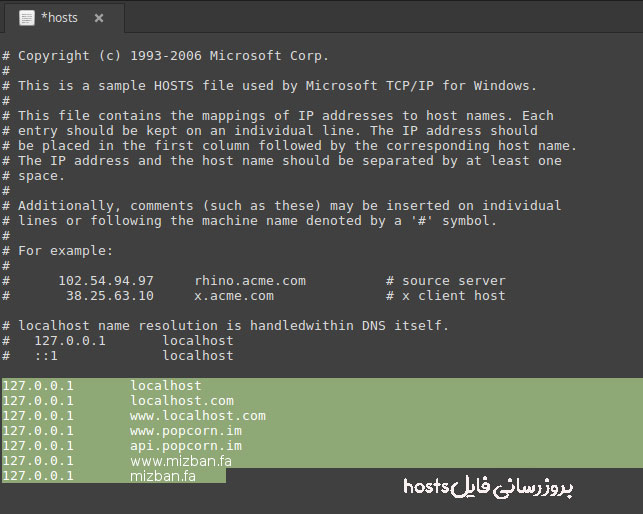
با توجه به تصویر مشاهده می کنیدکه باهر تعداد دامنه ایی که می خواهید با استفاده از آن ها به محیط لوکال هاست دسترسی داشته باشید را مانند تصویر بالا وارد کنید سپس آن را ذخیره کنید بعد از آن یک بار ومپ سرور خوود را خاموش کرده و از اول اجرا کنید می بینید که با وارد کردن دامنه هایی تعیین شده سایت لوکال هاست شما در وردپرس بارگذاری خواهد شدو مانند قبل دیگر نیازی نیست وارد کردن آدرسی مثل localhost/mizbanfa به لوکال هاست ایجاد شده مراجعه کنید..




